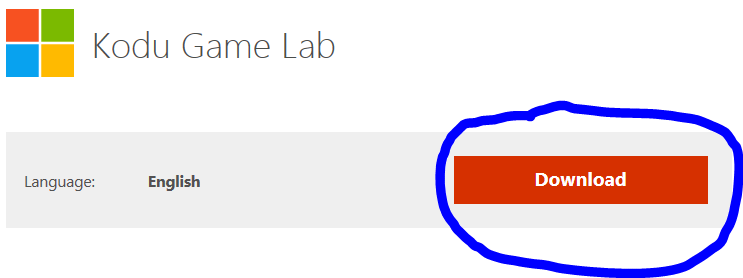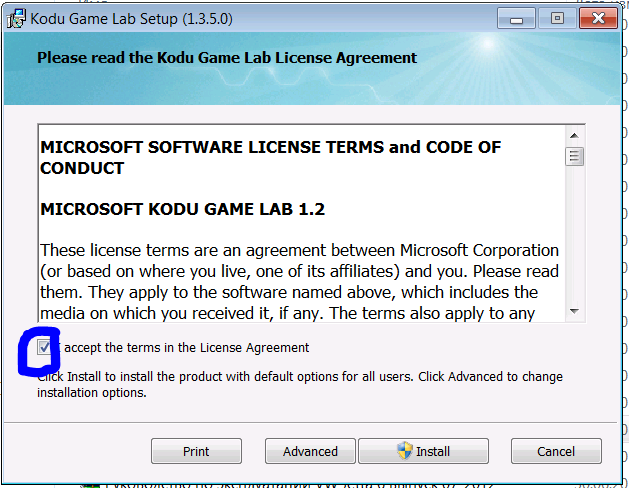- •Занятие 1. Знакомство с визуальной средой программирования Kodu: делаем первые шаги
- •Занятие 2. Новые возможности для перемещения объектов и персонажей - пути. Создание клонов и порождаемых объектов. Опция Родитель
- •Занятие 3. Знакомство с визуальной средой программирования Kodu: подсчёт баллов, индикатор здоровья, объект таймер
- •Занятие 4. Использование страниц в Kodu Game Lab. Создание уникальных историй и персонажей
- •Занятие 5. Разработка своей оригинальной игры от “а” до “я”
- •Дорогие друзья!
- •Инструкция по установке и работе с Kоdu
- •Определение частоты смены кадров
- •2. Повышение частоты смены кадров
Дорогие друзья!
Вот и закончились 5 занятий по освоению Kodu. Вы сделали первые шаги в программировании и получили важные навыки по созданию 3D-игр. Теперь вы знаете и умеете:
разрабатывать сюжет и стратегию игры;
проектировать виртуальный мир, создавать и редактировать модель местности;
управлять объектами, создавая программный код;
привязывать действия объектов к определенному времени;
использовать звуковое сопровождение в игре;
программировать счет очков и др.
Эти навыки пригодятся вам в дальнейшем для освоения языков программирования. Надеемся, что вы поняли, что перед вами открыты все пути: можно освоить другие языки программирования и попробовать себя в разработке мобильных приложений для телефонов и планшетов, создать онлайн-сервис, написать программы для себя и своих друзей.
Помните, что навыки программирования помогают вам самоутвердиться, они способствуют развитию твоего мышления, памяти, внимания, умения формулировать и формализовать свои мысли и действия. Программируя, вы учитесь ставить себя на место игрового персонажа, прогнозировать развитие событий. Это очень пригодится в жизни и работе для достижения своих целей!
Но самое важное, что вы работали вместе, как настоящая команда программистов, выполняя общий итоговый проект. Вы делились идеями, обсуждали сюжет и способы реализации игры, приходили к единому мнению. Может, не всегда это было легко, но умение договариваться - это тоже очень важный профессиональный навык.
Учитесь везде и всегда! Ведь вы сможете менять мир, в котором мы живем, делать его лучше и интереснее! Создавайте и творите! Успехов вам!
Пожалуйста, поделитесь мнением о пройденном курсе, заполнив выходную анкету.
Инструкция по установке и работе с Kоdu
Перед установкой программы ОЗНАКОМИТЬСЯ с требованиями к ПК
ПК должен работать под управлением ОС Windows.
ПК должен поддерживать графику DirectX9.
ПК должен поддерживать Shader Model версии 2.0 или более поздней.
Определение версии DirectX
Для Windows 7 и Windows Vista: в меню «Пуск» введите в поле поиска строку Cmd. Для Windows XP: в меню «Пуск» выберите пункт «Выполнить» и введите команду Cmd.
Выполните в открывшемся окне команду Dxdiag. Версия DirectX будет указана на первой вкладке.
Если на компьютере не установлено ПО .NET Framework версии 3.5 и XNA Game Studio версии 3.1, программа установки предложит установить эти продукты.
Загрузка Kodu с сайта разработчика
Kodu является бесплатно распространяемым программным обеспечением (ПО). Для того чтобы установить программу на ПК, её необходимо скачать с сайта разработчика http://fuse.microsoft.com/Kodu рисунок 1. Информация на сайте представлена на английском языке, но современные браузеры (программы для просмотра веб-страниц) позволяют автоматизировать перевод на русский язык. В контекстном меню веб-страницы (открывается при щелчке по телу веб-страницы правой кнопкой) выбрать команду Перевести на русский.
На главной странице сайта выбрать ссылку Download it here for FREE, рисунок 2.
На сайте разработчика программы щелкнуть по кнопке Download, рисунок 3.
Браузер предлагает выбрать действия - Выполнить программу или Сохранить её. Программа Kodu занимает 199 МБайт. При выборе команды Выполнить программа автоматически начинает установку. При выборе команды Сохранить программа сохраняется на жесткий диск компьютера, что позволит установить ее на других ПК без обращения к Интернету.
Выбрать команду Сохранить как, указав место для хранения файла, рисунок 4. Информацией о том, что файл данного типа может нанести вред компьютеру можно пренебречь, так как программа скачивается с официального сайта корпорации Microsoft, которая ответственно подходит к вопросам обеспечения информационной безопасности своих пользователей.
Дождаться загрузки файла KoduSetup.msi на жесткий диск компьютера. Время ожидания зависит от скорости работы интернета.
Найти сохраненный программный файл и двойным щелчком по имени файла запустить его на ПК.
В процессе инсталляции (установки) файла могут появиться сообщения о том, что некоторые компоненты не установлены, рисунок 5. Следует выполнить их инсталляцию. Информация, приведенная на рисунке 5, может отличаться, так как она зависит от того, какие компоненты были установлены на компьютере ранее. В данном примере приложение .NET Framework 3.5 было установлено ранее, а утилита XNA Framework 3.1 требует установки. Для установки следует щелкнуть по кнопке Click here to download и загрузить необходимые для работы ресурсы.
Загруженный файл с утилитами следует найти (обычно хранится в папке Загрузки) и установить (инсталлировать) приложение на ПК.
После установки всех необходимых для работы приложений NET Framework 3.5 и XNA Framework 3.1, продолжить процесс инсталляции. Обязательно отметив флажок о присоедини к лицензионному соглашению I accept the terms in the License Agreement, рисунок 6.
После успешной инсталляции, на рабочем столе и системной кнопке Пуск появятся иконки для запуска программы.
Процесс инсталяции Kodu можно понаблюдать на видео-уроке “Установка Kodu”
|
Рисунок 1. Главная страница ресурса Kodu Game Lab |
|
Рисунок 2. Ссылка для скачивания программы |
|
Рисунок 3. Выбор опции для сохранения программы на ПК |
|
Рисунок 4. Выбор команды для сохранения программы на ПК |
|
Рисунок 5. Информация о доступности необходимых приложений |
|
Рисунок 6. Лицензионное соглашение |
Оптимизация Kodu для работы на ПК
Если изображение в игре движется плавно, значит видеоадаптер обеспечивает достаточную частоту смены кадров. Для комфортной игры необходимо, чтобы частота смены кадров составляла не менее 20 кадров в секунду.
Если при получении команд Kodu движется рывками, воспользуйтесь приведенными ниже рекомендациями, чтобы повысить удобство игры.